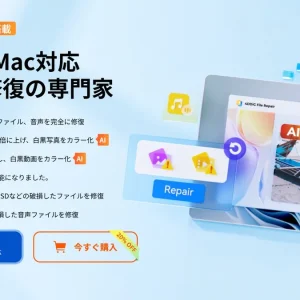この春、Appleの人気タブレット製品 「iPad Air」 に、新モデルとなる 「iPad Air (M3)」 が登場した。
「iPad Air (M3)」 は、2024年5月に発売した 「iPad Air (M2)」 の後継機にあたるモデルだ。いくつか細かい変化はあれど、大きな進化ポイントとしては、内蔵SoCがM2チップからM3チップにアップグレードされ、性能が底上げされた点が挙げられる。
果たして、このM3チップを搭載したことでiPad Airはどのように変わったのか。また、イラスト制作や動画視聴、ビジネス利用など日常生活における各シーンのなかでどのような恩恵をもたらしてくれるのか、検証していきたいと思う。
評価機のスペック

今回レビューする評価機は、iPad Air (M3) の11インチ/Wi-Fiモデル、ストレージ容量は128GB。内蔵するM3チップは、8コアのCPUと9コアのGPUを搭載した構成で、RAM容量 (ユニファイドメモリ) は8GBだ。
| モデル名 | iPad Air (11インチ, M3, Wi-Fi) |
|---|---|
| SoC | M3チップ ・CPU:合計8コア -高性能コア×4 -高効率コア×4 ・GPU:合計9コア ・NPU:合計16コア |
| RAM容量 | 8GB |
| ストレージ容量 | 128GB |
| カラー | パープル |
| 税込価格 | 98,800円 |
詳しくチェックしていく前に、まず 「iPad Air (M3)」 は先代モデルからどう進化したのか簡単に説明しておこう。
大きな変更点は、前述のとおり内蔵するSoCをM2チップからM3チップにアップグレードしたことで、CPU・GPU・NPU性能を底上げした。
また、ハードウェアアクセラレーテッドレイトレーシングやProResエンコード/デコードエンジンなども新たにサポートするようになったことで、グラフィック性能や動画編集の処理能力も向上している。特に、ハードウェアアクセラレーテッドレイトレーシングに対応するようになったことで、映像制作・ゲームにおいて精細な光や影の表現が可能になった。
なお、同時に発売した新型Magic Keyboardも対応するため、ノートPCのような操作感でiPad Airを使用することも可能だ。
iPad Air (M2) → iPad Air (M3) の進化
- M2チップ → M3チップ
- ハードウェアアクセラレーテッドレイトレーシングをサポート
- ProResエンコード/デコードエンジンをサポート
- AV1デコードをサポート
- 新型Magic Keyboardに対応
- 背面カメラにサファイアクリスタル製レンズカバーが使用されるように
デザイン

それでは、iPad Air (M3) のデザインをチェックしていこう。先代モデルと同様に11インチと13インチの2サイズが用意されており、今回はレビューするのは11インチモデル。
本体サイズ・重量は先代モデルからほぼ変化なし。本体サイズは、高さ247.6 × 幅178.5 × 厚さ6.1mm。重量は461gで、片手で持ち運べるサイズ感・重量感に仕上がっている。
| 11インチモデル | 13インチモデル | |
|---|---|---|
| サイズ | 高さ247.6x幅178.5x厚さ6.1mm | 高さ280.6x幅214.9x厚さ6.1mm |
| 重量 | ・Wi-Fiモデル:460g ・Wi-Fi+Cellularモデル:460g | ・Wi-Fiモデル:616g ・Wi-Fi+Cellularモデル:617g |
カラーラインアップは、ブルー/パープル/スターライト/スペースグレイの4色展開で、今回の評価機はパープル。Apple製品のパープル系カラーは落ち着きのある上品なトーンで、個人的にはかなり好み。
画面

画面には、11インチのLiquid Retinaディスプレイ(液晶)が搭載。ベゼル幅はおよそ1cmほど。11インチiPad Proと比べるとわずかに太いものの、気になるほどではない。

上位モデルのiPad Pro (M4)が有機ELディスプレイを採用しているため、画面の美しさではiPad Proのほうが優れるが、iPad Airの液晶ディスプレイも発色が良く、色鮮やかで美しい映像体験が可能だ。映画や写真、ゲームなど、さまざまなコンテンツをリッチに楽しめる。


むしろ気になるのはリフレッシュレート。iPad Proは120Hz駆動なのに対して、iPad Airは60Hzであるため、スクロール時の滑らかさが気になる場合はiPad Proを選ぶべきだろう。
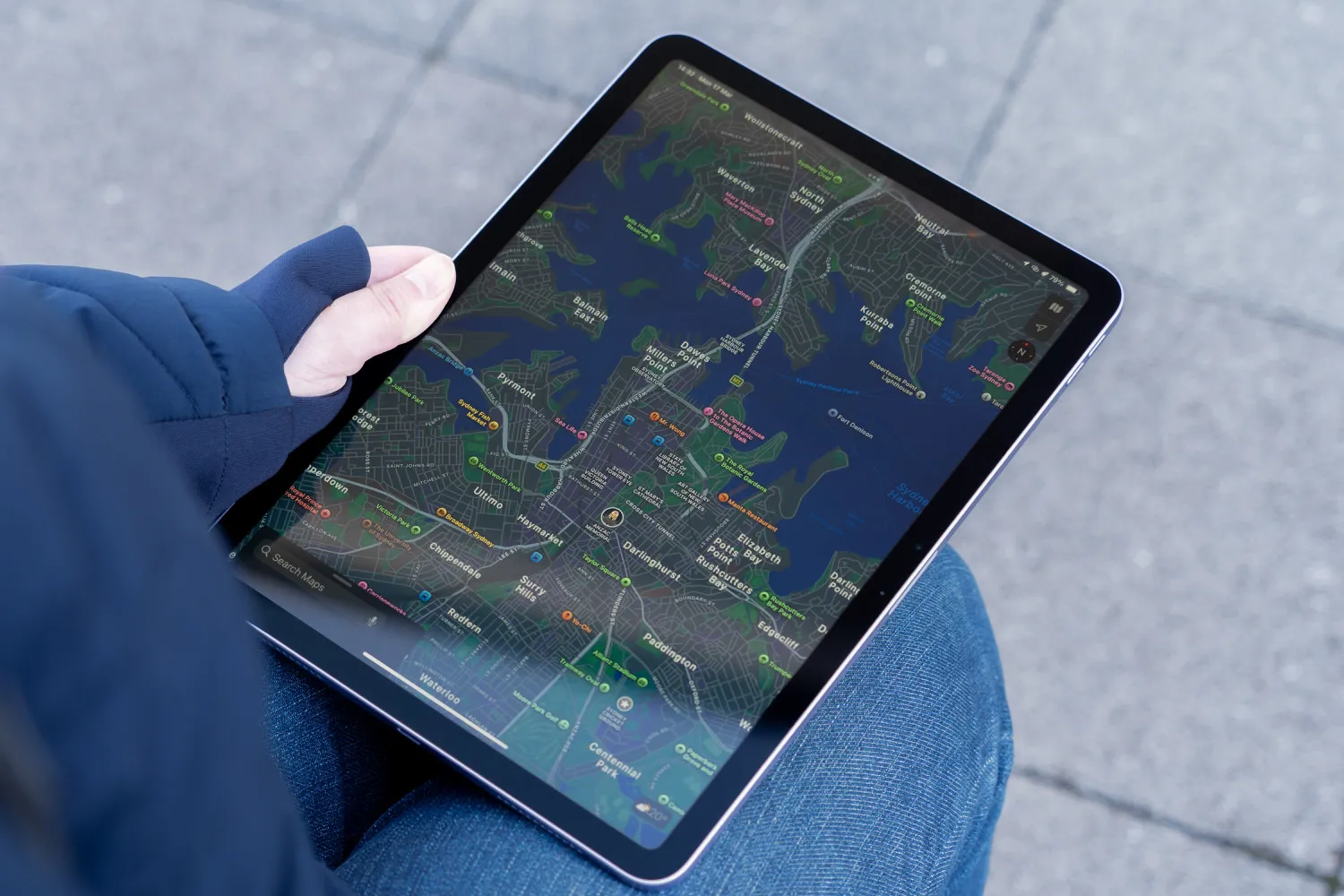
ベゼル部には、ビデオ通話用のインカメラが隠されるように搭載されている。従来は端末上側に搭載されていたが、現在は側面側に搭載されるようになっている。iPadを横向きにしてビデオ通話をすることが多いことを考慮したもので、これによって自然な目線で相手と会話できる。

生体認証はTouch ID

本体側面には、ボリュームの調節ボタンとApple Pencilを接続するための磁気コネクタが搭載。ボタンの位置やサイズは先代モデルから変更なし。
新型iPad Airで利用できるApple Pencilは、「Apple Pencil Pro」 と 「Apple Pencil (USB-C)」 のみ。「Apple Pencil (第1世代)」 「Apple Pencil (第2世代)」 は利用できないので注意していただきたい。
▼ iPad Air (M3)で利用できるApple Pencil
| 対応 | 非対応 |
|---|---|
| • Apple Pencil Pro • Apple Pencil (USB-C) | ・Apple Pencil (第1世代) ・Apple Pencil (第2世代) |

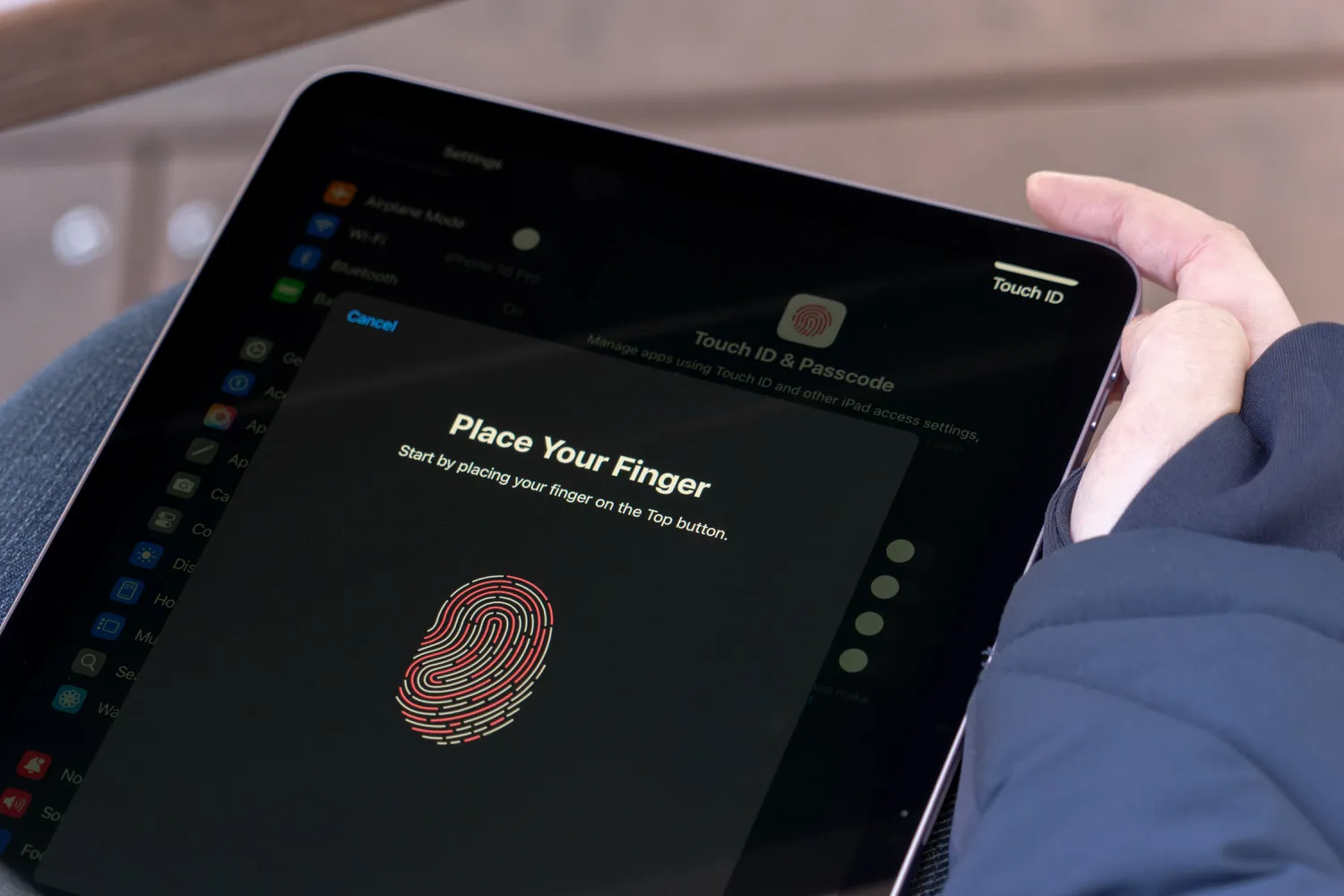
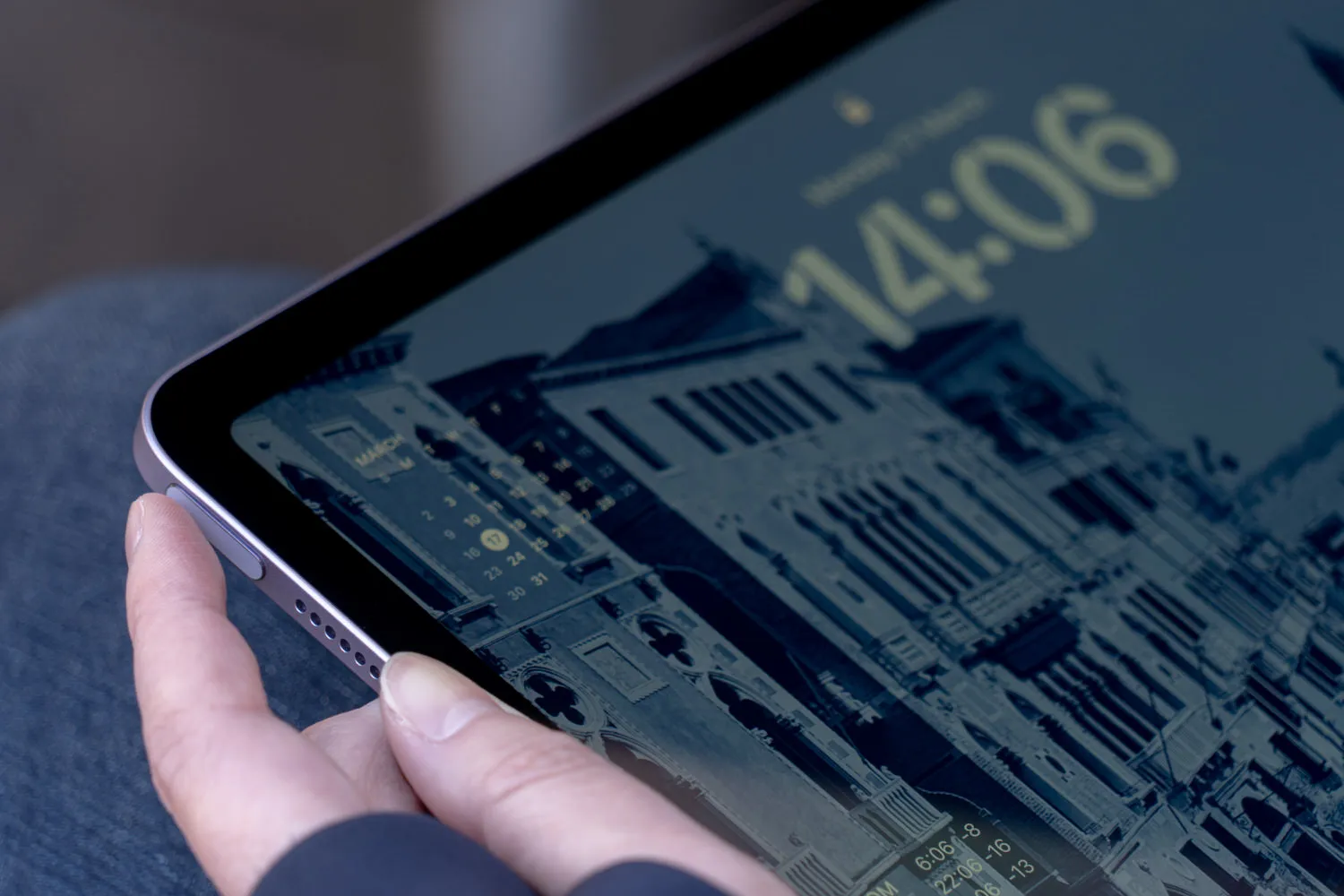
端末上部には、電源ボタンを兼ねたトップボタンが搭載。このトップボタンには指紋認証 「Touch ID」 が内蔵されていて、登録した指でタッチすることで、画面ロックを解除したり、Apple Payの支払いを承認できる。
USB-Cポート

底面には、充電やデータ転送に使うUSB-Cポートが搭載されている。最大転送速度は10Gb/sとされていることから、おそらく仕様としてはUSB 3.2 Gen 2相当と考えられる。
また、サードパーティから販売されているUSB-Cハブを使用すれば、ポートを拡張してさまざまな周辺機器を接続可能だ。HDMIポート付きのハブを使えば、HDMI経由で映像出力もできる。

ただし、Thunderboltには対応せず、Thunderbolt対応アクセサリーは利用できないので注意が必要だ。接続すると 「Thunderboltアクセサリを使用できません」 と警告が表示される。

iPad Airの背面には、リアカメラとSmart Connectorが搭載されている。リアカメラは、広角カメラ(1200万画素)のみのシンプルな構成となっており、性能は先代モデルとほぼ同じ。ただし、カメラをカバーするレンズガラスはサファイアクリスタル製に強化されたことで耐久性が向上している。
新型Magic Keyboard

背面下部のSmart Connectorは、純正アクセサリー 「Magic Keyboard」 を接続するための磁気コネクタだ。「Magic Keyboard」 は、操作感をMacBookに近づけられる便利なアイテムだ。キーボードとトラックパッドが搭載されているため、特に長時間の作業や正確な入力が求められる場面では格段に作業効率を向上させられる。
これまでMagic KeyboardはiPad Proと共通で使用できたが、iPad Air (M3) の登場に伴い、iPad Air専用モデルが新たに追加された。これにより、Magic KeyboardはiPad Pro用とiPad Air用の2種類が用意されることになった。
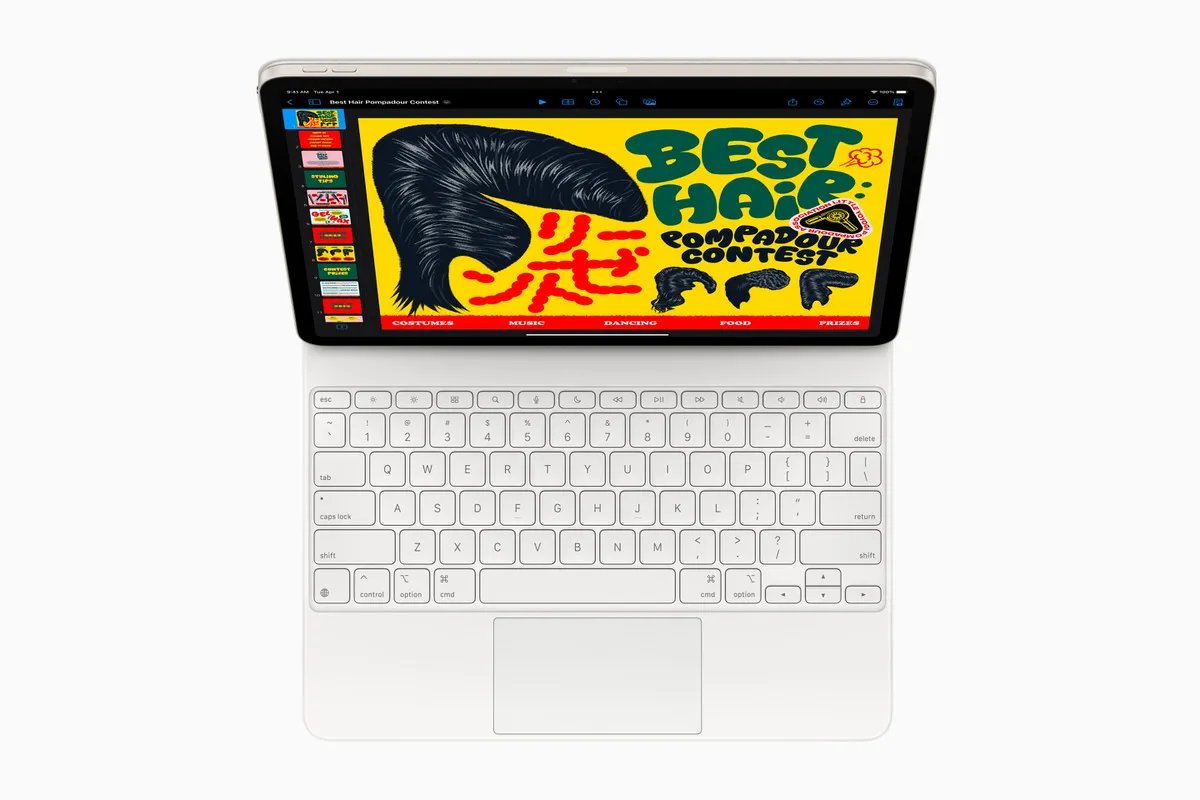
デザインは非常に洗練されており、iPad Airとの相性はバツグン。薄型かつ軽量で、持ち運びに便利なため、外出先でも快適に作業できる。また、キーボードの打鍵感やトラックパッドの精度も高く、MacBookユーザーでも違和感なく使用できる点も魅力だ。
接続には、前述のSmart Connectorを使用する。iPad Air本体から電力供給されるため、キーボード本体を充電する必要がないのも大きな利点。使用後は折りたたんで保護ケースのように活用できるため、携帯性と実用性を兼ね備える。

ただし、Magic Keyboardの価格は46,800円(税込)〜と決して安くはない。テキストを頻繁に打つ仕事をしている筆者には必須アイテムだが、もし動画視聴などのコンテンツ消費が主な用途だった場合には必須とまでは言えないだろう。そういう意味では 「ノートPCではなくタブレットが欲しいが、メールやWord・Excelなどのオフィスソフトはキーボードとトラックパッドで快適に操作したい」 というユーザーに最適なアクセサリーと言える。
なお、iPad Pro (M4) 用のMagic Keyboardとは互換性がなく流用できないので、必ずiPad Air用のMagic Keyboardを購入していただきたい。
▶︎ Apple公式サイトで 「iPad Air用Magic Keyboard」 を購入する
SIMはeSIMのみをサポート
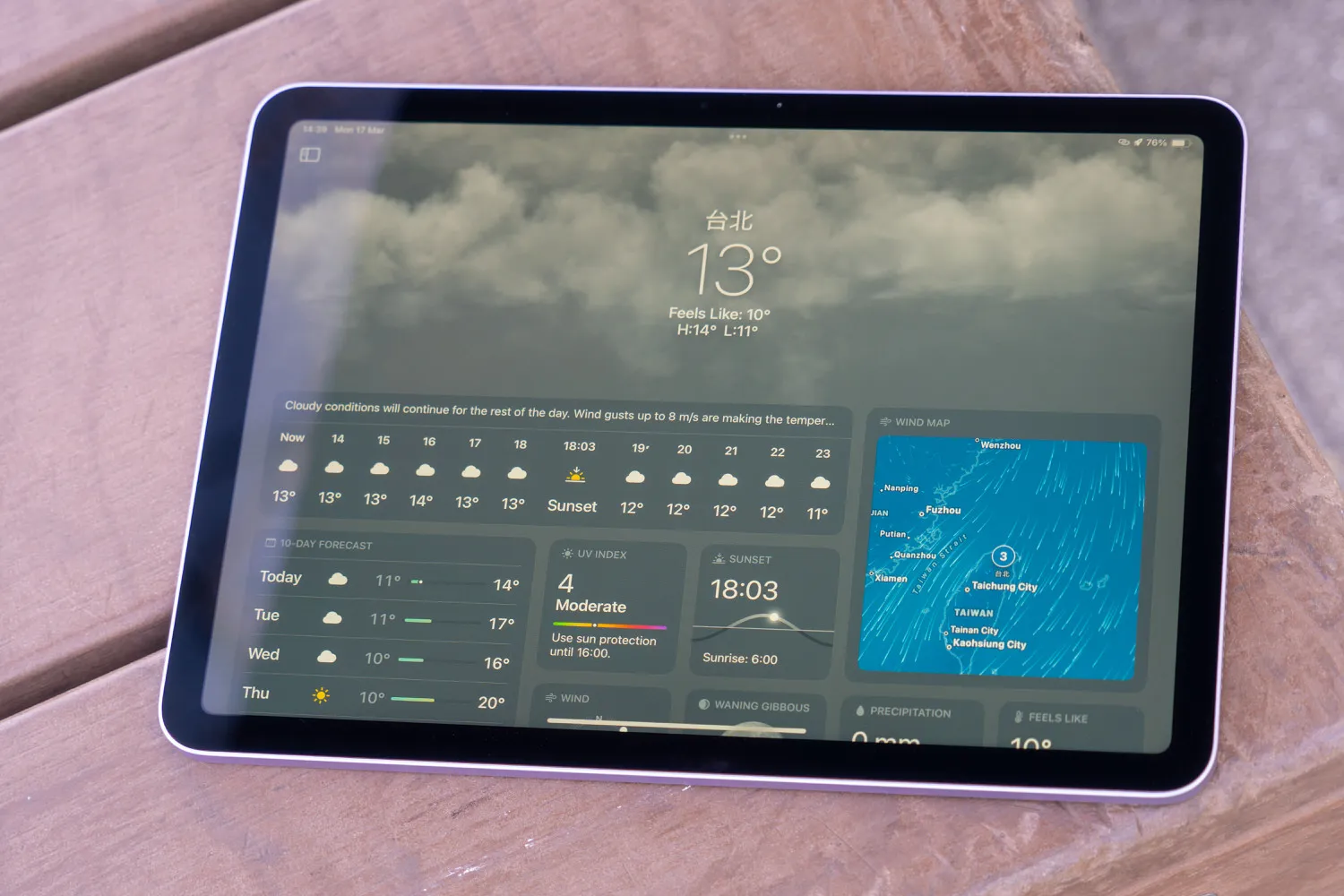
デザインについては以上だが、セルラーモデルのSIM事情については先代モデルに引き続きeSIMのみの対応となる。国内キャリアの多くはeSIMでサービス提供を行なっているため問題になることはないとは思うが、物理SIMカードを挿入するSIMトレイは廃止されているため、海外渡航時に現地空港でSIMを購入して挿入する、といったことはできないことは頭に留めておくべきだろう。
付属品は、20W出力に対応したUSB-C電源アダプタと、USB-C to Cケーブル。Appleロゴのステッカーは、環境負荷軽減のため先代モデルから同梱されなくなっている。
SoC:「M3チップ」 の性能は?

今回のiPad Airには、1世代前のSoC 「Apple M3」 が搭載されている。
M3チップは3nmプロセスで製造されたSoCで、CPUは8コア、GPUは9コア構成。機械学習に関連する処理を行うNeural Engine (NPU) は16コア構成で、RAM容量は8GBとなっている。
CPUパフォーマンス
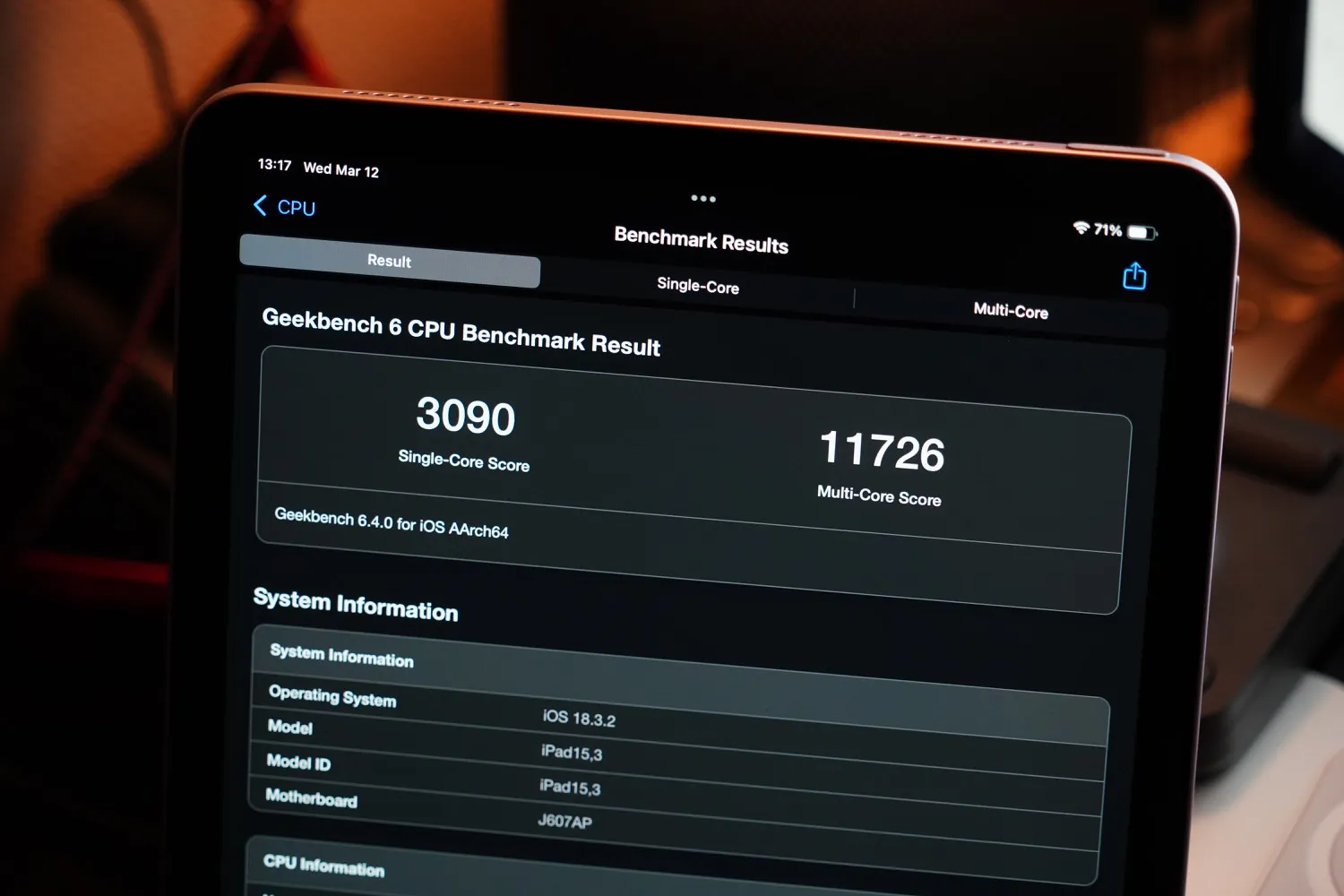
iPad Airに内蔵されるM3チップのCPU構成は、高性能コア×4基+高効率コア×4基の合計8コア構成。CPU性能については、M1よりも最大35%高速化したとAppleは紹介している。
そのほかのモデルのCPU性能とも比べるため、Geekbench 6でベンチマークスコアを計測してみた。
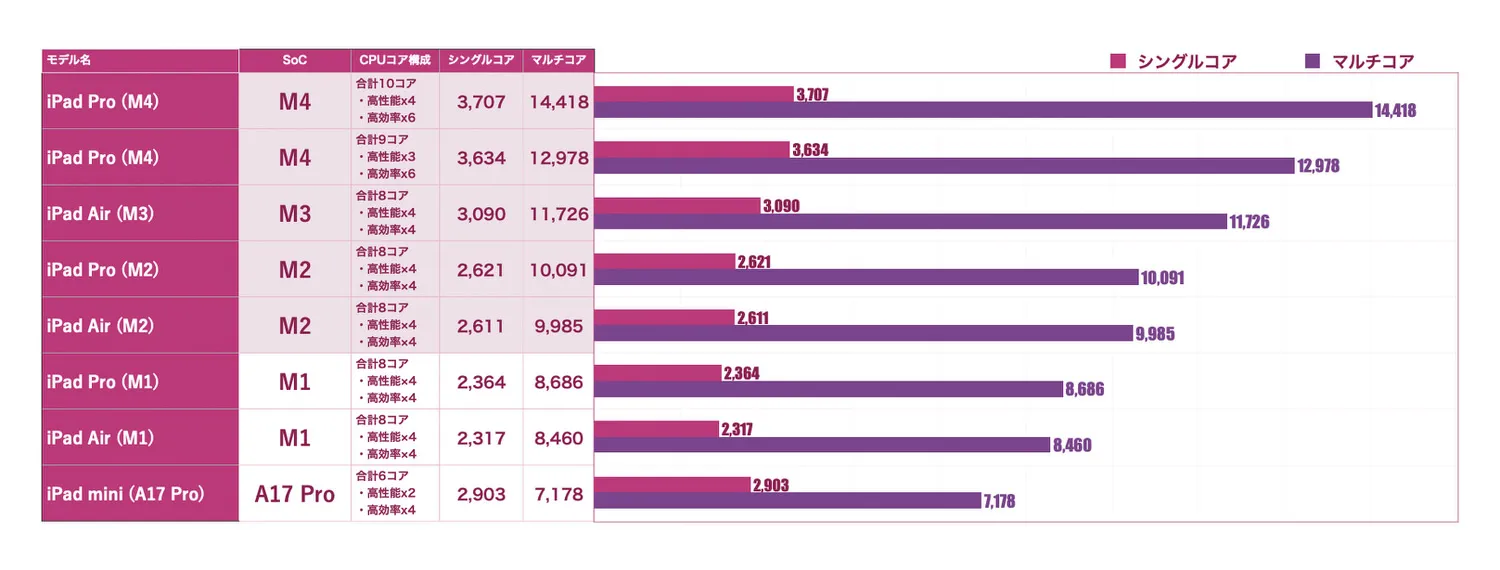
| 製品名 | SoC | CPUコア構成 | シングルコア | マルチコア |
|---|---|---|---|---|
| iPad Pro (11-inch, M4) | M4 | 合計10コア ・高性能x4 ・高効率x6 | 3707 | 14418 |
| iPad Pro (11-inch, M4) | M4 | 合計9コア ・高性能x3 ・高効率x6 | 3634 | 12978 |
| iPad Air (11-inch, M3) | M3 | 合計8コア ・高性能x4 ・高効率x4 | 3090 | 11726 |
| iPad Pro (11-inch, M2) | M2 | 合計8コア ・高性能×4 ・高効率×4 | 2621 | 10091 |
| iPad Air (11-inch, M2) | M2 | 合計8コア ・高性能×4 ・高効率×4 | 2611 | 9985 |
| iPad Pro (11-inch, M1) | M1 | 合計8コア ・高性能×4 ・高効率×4 | 2364 | 8686 |
| iPad Air (11-inch, M1) | M1 | 合計8コア ・高性能×4 ・高効率×4 | 2317 | 8460 |
| iPad mini (A17 Pro) | A17 Pro | 合計6コア ・高性能x2 ・高効率x4 | 2903 | 7178 |
計測の結果、シングルコアスコアは3090、マルチコアスコアは11726。先代モデルのM2チップと比較すると、シングルコアスコアは約18%、マルチコアスコアは約17%向上していた。
M1チップとの比較では、シングルコアスコアは約34%、マルチコアスコアは約39%向上していたことから、おおよそAppleの発表通りになっていることが確認できた。
実際にiPad Airで作業をしてみて、一般的な作業 (メールやSNS、Safariでの調べごと、書類作成、動画視聴など) ではモタツキを感じることはなく、快適に動作していた。
GPUパフォーマンス
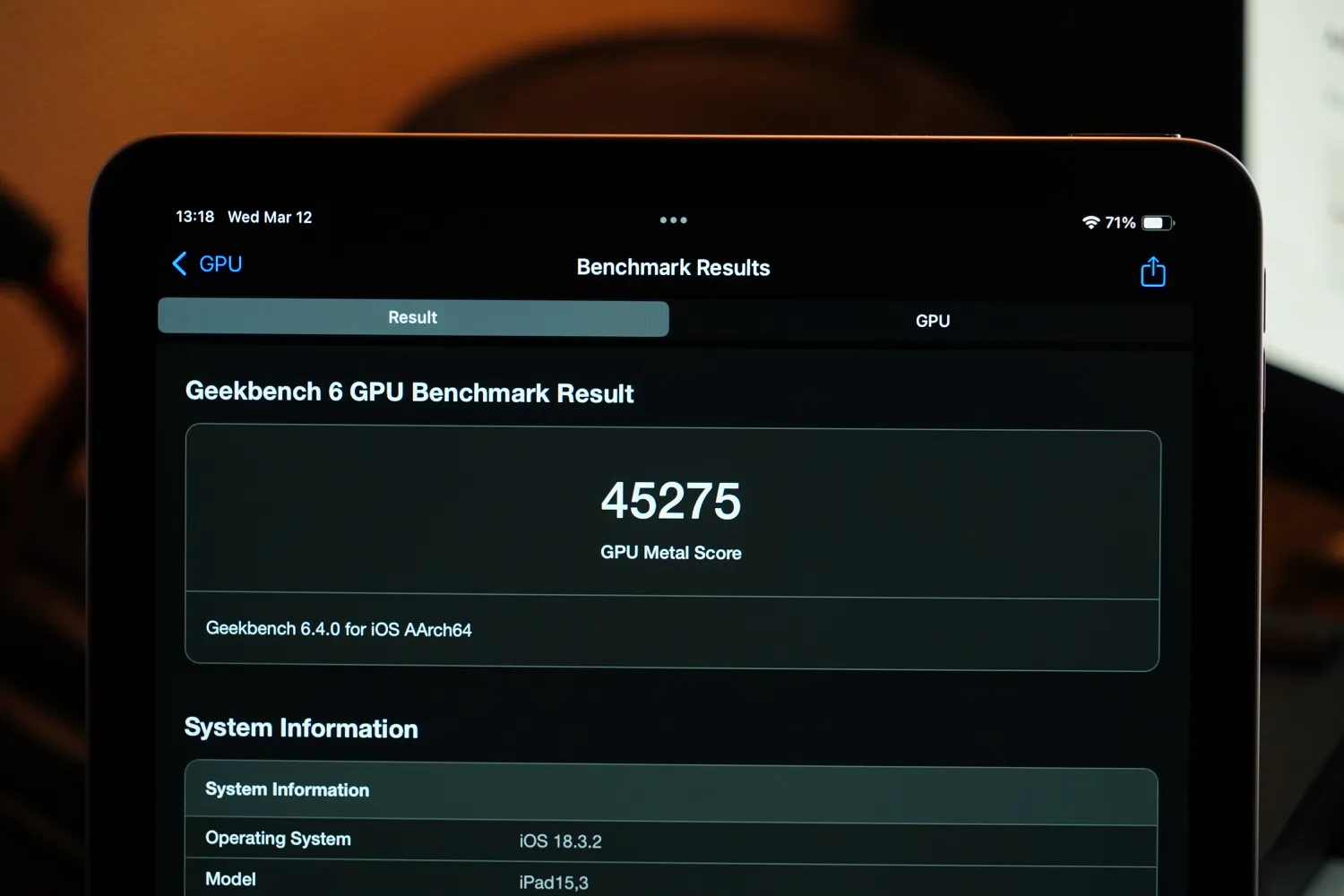
iPad Air (M3)のGPUコア数は9コア。M1よりも最大40%高速化したとAppleは伝えているが、どれほどの変化があるのか。Geekbench 6でベンチマークスコアを計測してみた。
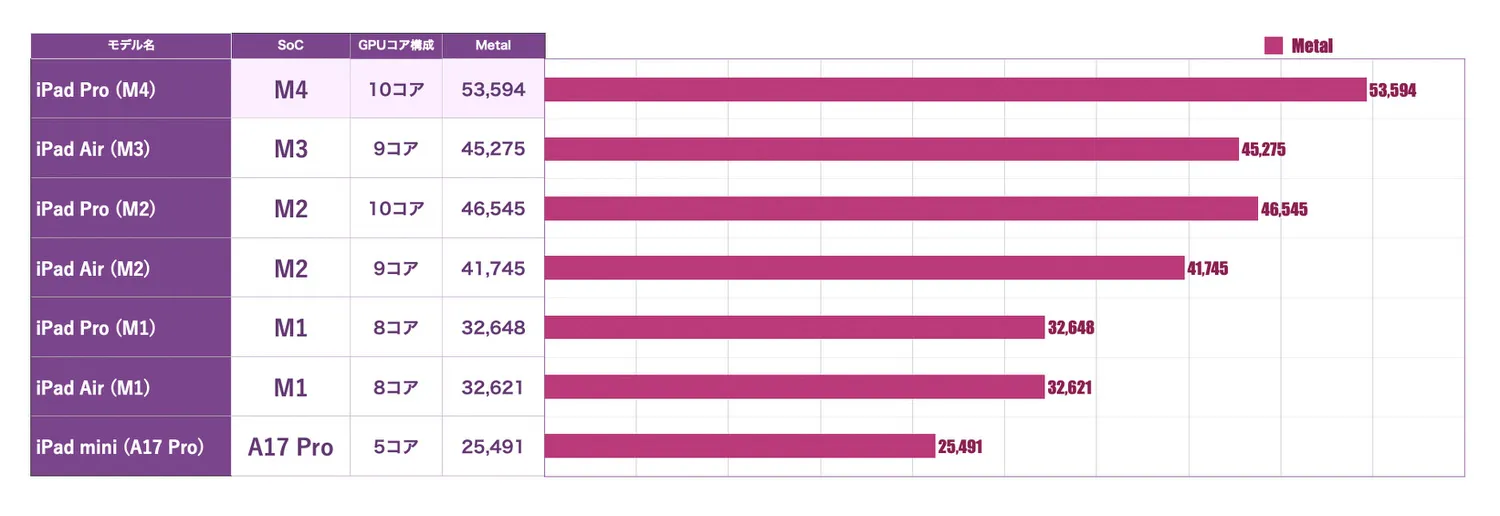
| 製品名 | SoC | GPUコア構成 | Metal |
|---|---|---|---|
| iPad Pro (M4) | M4 | 10コア | 53,594 |
| iPad Air (M3) | M3 | 9コア | 45,275 |
| iPad Pro (M2) | M2 | 10コア | 46,545 |
| iPad Air (M2) | M2 | 9コア | 41,745 |
| iPad Pro (M1) | M1 | 8コア | 32,648 |
| iPad Air (M1) | M1 | 8コア | 32,621 |
| iPad mini (A17 Pro) | A17 Pro | 8コア | 25,491 |
計測の結果、Metalスコアは45,275。先代のM2モデルに比べると約8%の向上に留まった。M1モデルと比べると約39%の向上となり、CPUと同様、Appleの発表通りのスコアになった。
iPad AirはM1モデル以降、Macと同じくMシリーズのチップを搭載するようになり、高いGPU性能を活かしてより快適にゲームをプレイできるようになった。M3も45,000を超えるMetalスコアを実現したことで、最新の3Dゲームもかなり快適に動作する。

試しにHoYoverseの『ゼンレスゾーンゼロ』を最高画質でプレイしてみたところ、概ね快適には動作していた印象。ただし、敵を倒した瞬間などに処理がカクつくことがあり、最高画質でヌルヌルとプレイし続けられるiPad Proとの性能の違いを実感した。iPad Air (M3)で快適にプレイしたい場合は、画質を1段階下げるのがオススメだ。
ゲームプレイ時の発熱について、サーモグラフィカメラを使用して検証した。負荷の高いゲームを起動し、10分間放置したところ端末上部 (インカメラ付近) がわずかに温かくなり、表面温度は約36℃に達していた。しかし、それ以外の部分は約28℃程度と比較的冷たく、ひんやりとした感触も残っていた。そのため、インカメラを上にしてiPad Airを持てば快適にゲームをプレイすることができる。
ちなみに、GPU性能はM2 → M3で性能自体は大きくは変わらなかったが、M3によってハードウェアアクセラレーテッドレイトレーシングが初めてiPad Airにもたらされたことで、ゲームなどでよりリアルな陰影や反射を楽しめるようになっている。
一部のAAAタイトルなどではレイトレーシング技術を採用しているタイトルもある。光の表現はゲームのテクスチャの質感だったり、ゲームの世界そのものの雰囲気を大きく変える要素でもあることから、このレイトレーシング対応は大きな違いとも言える。
NPUパフォーマンス

新型iPad AirのM3には、M1よりも最大60%高速なNeural Engineが搭載されていて、AI機能をさらに快適に使うことができる。AppleのAIシステム 「Apple Intelligence」 もモチロン利用可能で、今年4月には日本語でも利用できるようになる予定だ。
NPUパフォーマンスのチェックのため、Geekbench AIを使ってスコアを計測してみた。
| 製品名 | SoC | コア構成 (CPU/GPU/NPU) | NPUの演算能力 | CPU | GPU | NPU |
|---|---|---|---|---|---|---|
| iPad Pro (M4) | M4 | 10コア/10コア/16コア | 38TOPS | S:4729 H:7891 Q:6320 | S:8795 H:10349 Q:9716 | S:4758 H:37501 Q:53067 |
| iPad Air (M3) | M3 | 8コア/9コア/16コア | 18TOPS | S:4166 H:7070 Q:5731 | S:7720 H:9111 Q:8146 | S:4162 H:30549 Q:34410 |
| iPad Pro (M2) | M2 | 8コア/10コア/16コア | 15.8TOPS | S:3459 H:5959 Q:4835 | S:6968 H:7830 Q:6807 | S:3453 H:25645 Q:28372 |
| iPad Air (M2) | M2 | 8コア/10コア/16コア | 15.8TOPS | S:3447 H:5927 Q:4818 | S:5769 H:6473 Q:5853 | S:3473 H:26068 Q:28838 |
| iPad Pro (M1) | M1 | 8コア/8コア/16コア | 11TOPS | S:3229 H:5324 Q:4374 | S:4872 H:5658 Q:5025 | S:3223 H:15586 Q:15263 |
| iPad Air (M1) | M1 | 8コア/8コア/16コア | 11TOPS | S:3257 H:5389 Q:4402 | S:4953 H:5816 Q:5179 | S:3251 H:15952 Q:15622 |
| iPad mini (A17 Pro) | A17 Pro | 6コア/5コア/16コア | 35TOPS | S:3896 H:6785 Q:5525 | S:3695 H:4138 Q:4055 | S:3846 H:24313 Q:34541 |
| Single Precision Score(単精度スコア) | FP32 (32ビット浮動小数点) 演算の性能を示す。高い数値精度が求められる画像処理などのタスクで主に使用される。 |
|---|---|
| Half Precision Score(半精度スコア) | FP16 (16ビット浮動小数点) 演算の性能を示す。単精度よりも数値精度は低いものの、計算速度が速くメモリ使用量も少ないため、音声認識や顔認識などのリアルタイムアプリケーションなどで使用される。 |
| Quantized Score(量子化スコア) | INT8 (8ビット整数) 演算の性能を示す。数値精度を若干犠牲にする代わりに、計算速度と効率を大幅に向上させるため、エッジデバイスやモバイルデバイスでのAI推論に適している。 |
計測の結果、M2・M1モデルと比較しても順当に性能が上がっていることがわかった。特にM1モデルからはNPUのHalf Precision Score (半精度スコア) やQuantized Score (量子化スコア) のスコアが2倍近く向上していた。
上記結果から、iPad Air (M3)は特にリアルタイム処理において優れたパフォーマンスを発揮することが期待できる。具体的には、音声認識などのリアルタイムAI処理や、AI推論における一般的な精度の演算も得意としており、エッジデバイスやモバイルデバイス向けのAI推論が得意のようだ。
これらは、今年4月に日本語対応を予定しているApple Intelligenceを使用する際に活きてくるハズだ。
スピーカー性能

iPad Air (M3) のスピーカーは、本体上下に1基ずつ搭載されていて、本体を横向きにした状態でステレオ音声が楽しめるようになっている。Dolby Atmosや空間オーディオもサポートする。
iPad Airはメディア消費用デバイスとしても人気があることから、ステレオスピーカーが搭載されていることはとても重要。筆者もゆっくりしたいときにソファーやベッドでくつろぎながら動画を観ることもあるが、モノラルのスピーカーを搭載したデバイスとステレオスピーカーを搭載したiPad Airでは、音の満足度がまったく違う。

音質に関しては、高音から低音までバランスの取れたクリアなサウンドが特徴。音量も十分に確保されており、屋内での使用であればほとんどの場面で満足できるだろう。
もちろん、高音質なイヤホン・ヘッドホンやサウンドバー、HomePodなどのスピーカーの方が圧倒的に音質は良いのだが、気軽に動画を視聴したいときにオンデバイスのスピーカーでそれなりの音質で楽しめるのは結構重要なポイントだと個人的には感じている。
カメラ性能

iPad Airには、背面・前面にそれぞれシングルカメラを搭載している。画素数はどちらも1200万画素で、リアカメラが広角カメラ、インカメラが超広角カメラとなっている。
リアカメラに関しては、サファイアクリスタル製レンズカバーが搭載されたことで、レンズに傷がつきにくくなった。iPad Airは机などの上に置いて使うことが多く、本体から出っ張っているリアカメラは傷がつきやすいことから、地味ながら嬉しい変更点となったのではないだろうか。
実際の撮影体験や撮影できる写真のクオリティはM2モデルからほぼ変わらず。昨今はiPhoneのカメラの方がレンズ数や画素数が優れているため、iPad Airのリアカメラは記録用程度の撮影に使う機会が多そうだ。
逆にiPadの場合は、iPhoneよりも大きな画面を利用してのビデオ通話でインカメラを使う機会の方が多い。iPad Airのインカメラは、超広角仕様で複数人でのビデオ通話にも使いやすい上に、機械学習の力で動き回る被写体を追従する 「センターフレーム」 機能が搭載されており、快適なビデオ通話を実現してくれる。
バッテリー駆動時間
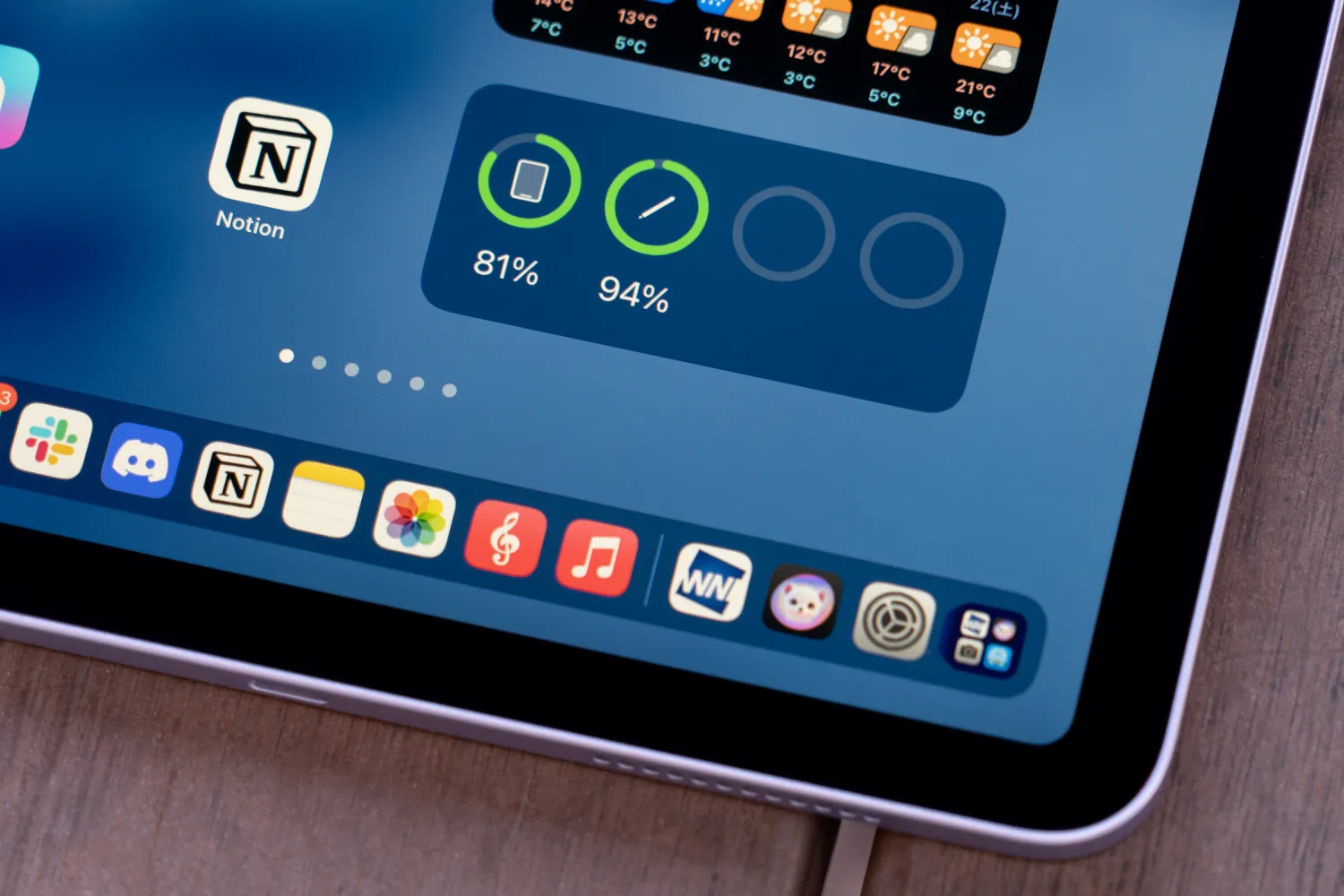
新型iPad Airのバッテリー駆動時間は、Appleの公称値では最大10時間 (モバイル通信時は最大9時間)。
実際にはどれくらいの駆動時間になるのか、画面輝度50%の状態でYouTube動画を再生させ続けてチェックしてみた。
一般的に、iPad AirでYouTube映像を十数時間も視聴し続ける人はいないと思われるため、実際の駆動時間とは異なるものの、他モデルとの比較のためのベンチマークとして参考程度に捉えていただきたい。
| 経過時間 | iPad Air (M3) | iPad Air (M2) ※参考 |
|---|---|---|
| 0時間 | 100% | 100% |
| 1時間 | 92% | 91% |
| 2時間 | 84% | 83% |
| 3時間 | 75% | 73% |
| 4時間 | 66% | 64% |
| 5時間 | 59% | 55% |
| 6時間 | 49% | 46% |
| 7時間 | 41% | 37% |
| 8時間 | 32% | 28% |
| 9時間 | 22% | 20% |
| 10時間 | 13% | 11% |
| 11時間 | 4% | 1% |
検証の結果、1時間ごとに8〜10%ずつバッテリー残量が減っていき、約11時間動画を再生し続けることができた。
本来、バッテリー駆動時間は内蔵するSoCの電力効率やバッテリーの総容量によって変わるハズだが、AppleはiPadの最大駆動時間を10時間になるように設計しているようで、現行のiPadのラインナップはいずれのモデルも 「最大10時間」 となっている。
国際線の飛行機などでは座席の電源が壊れていることもよくあるため、筆者の個人的な感覚としてはもう少し長持ちしてほしいと思っていたりもするが、日常の生活においては十分なバッテリー駆動時間とも言えるかもしれない。

充電スピードに関しては、付属の電源アダプタでは最大20Wでの充電となるが、より出力の大きな電源アダプタを使用することで最大30W前後で充電できる。
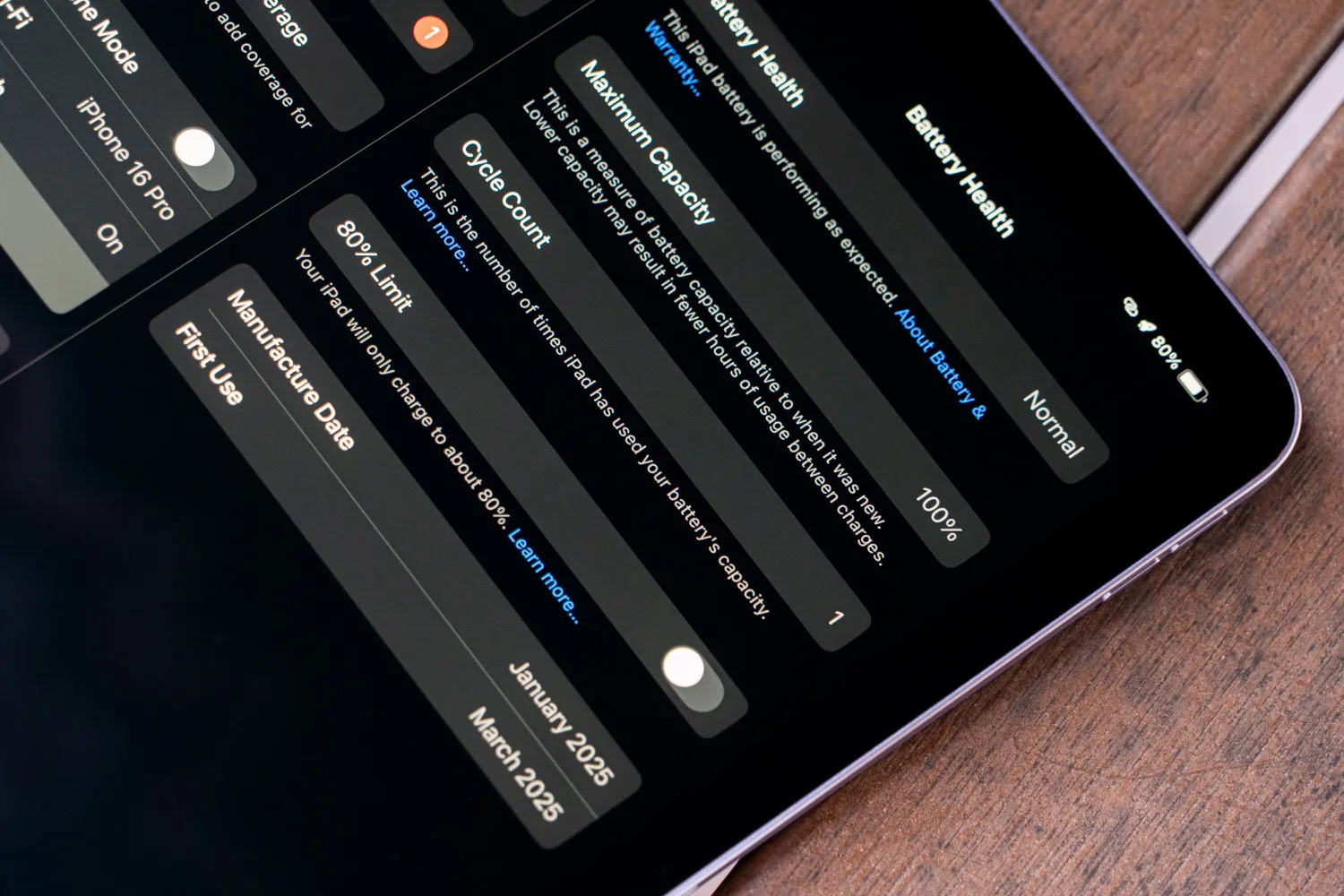
Apple Pencil

iPad Airは、Apple Pencilを使ってイラストや手書き文字を書くことができる。
対応するApple Pencilは 「Apple Pencil Pro」 と 「Apple Pencil (USB-C)」 の2種類。どちらも側面の磁気コネクタにピタッとくっつけて、持ち運ぶことも可能だ。
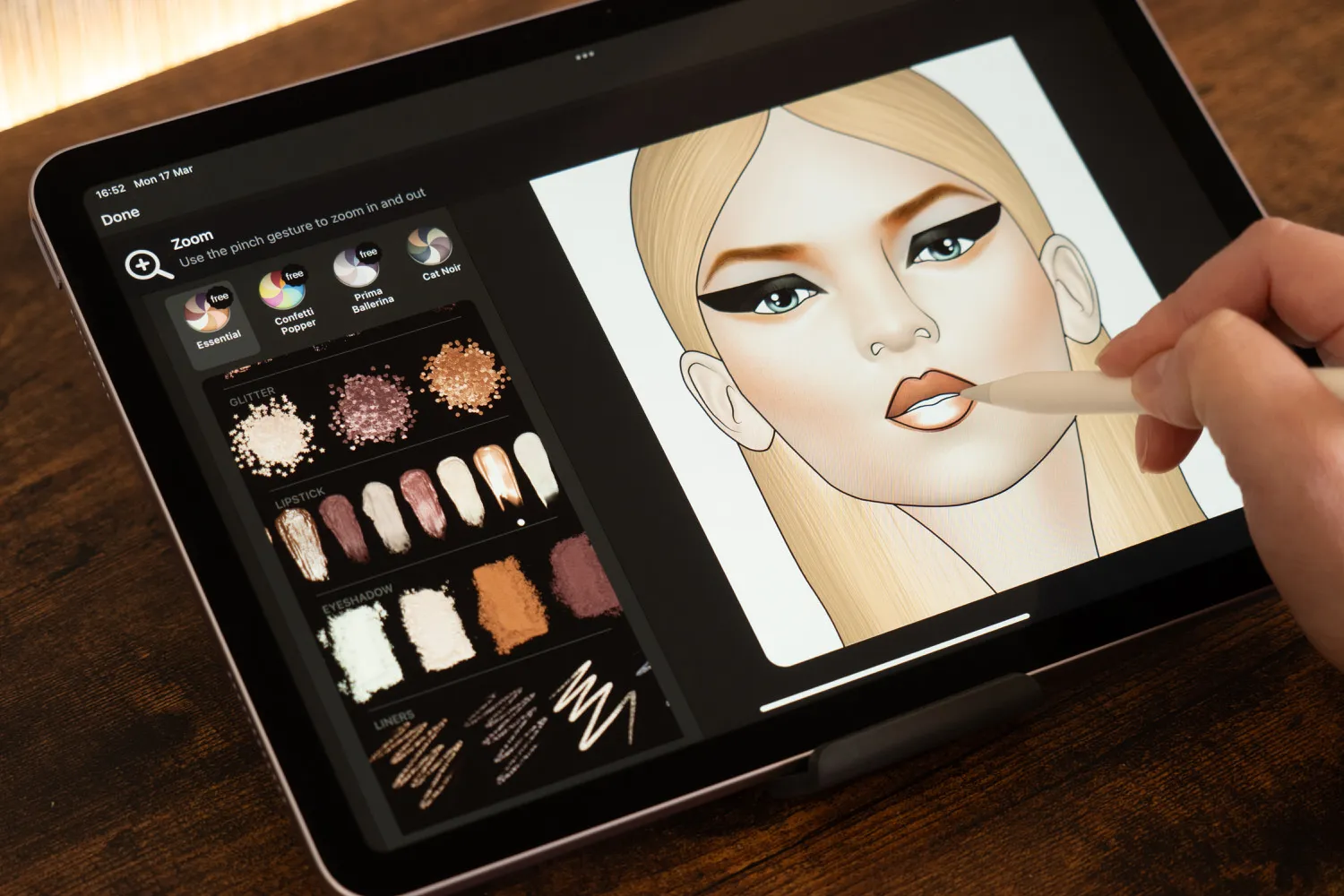
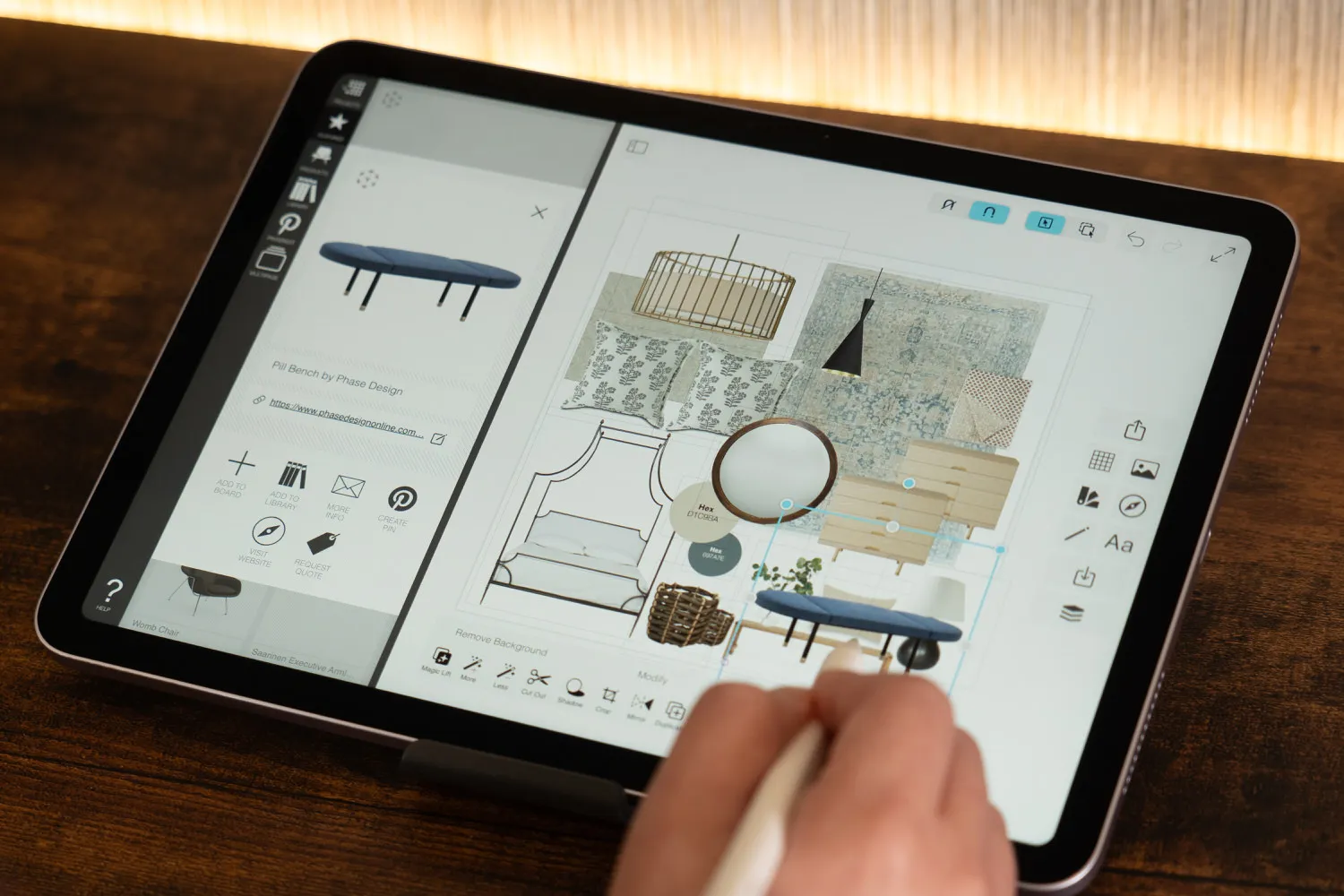
イラスト制作をする人は、Apple Pencil Proを使うのが圧倒的にオススメ。というのも、筆圧を検知して線の太さを変えたり、ペンを回すことでペン先の形や向きを変える 「バレルロール」 など、イラスト制作をする上で便利な機能が多数利用できるからだ。iPad Airの側面の磁気コネクタにくっつけることで手軽にペアリング・ワイヤレス充電ができるのも便利な点。
Apple Pencil (USB-C)は手書きのメモを書き込んだり、書類にサインしたりといった簡単な使い方をすることを前提としている人にオススメのモデルとなる。
ただし、プロのイラストレーターの方などiPadで本格的なイラスト制作をしたい人は、iPad AirよりもiPad Proの購入を検討いただきたい。iPad Airでもイラスト制作はできるものの、iPad ProはApple Pencilの入力遅延 (レイテンシー) を改善し、滑らかな描き心地を実現する 「ProMotionテクノロジー」 を搭載するほか、画面も有機ELディスプレイで高いコントラストを実現するため、よりクオリティの高い作品を作ることが可能だ。
▶︎ Apple公式サイトで 「Apple Pencil Pro」 を購入する
▶︎ Apple公式サイトで 「Apple Pencil (USB-C)」 を購入する
まとめ:iPad Air (M3)はほとんどのユーザーが満足できる1台だ

iPad Air (M3)は、先代のM2モデルからデザインの変化や新機能こそ少なかったものの、M3チップへアップグレードしたことで基本的な処理性能が向上し、これまで以上に多様な用途に対応できるモデルへと進化した。
ベンチマークスコアを見る限り、M2 → M3は劇的な性能向上には至らなかったものの、さらにもうひとつ前のM1モデルからは大きく性能が向上していることから、M1モデルを使っている人はそろそろ買い替えを検討しても良いタイミングだと個人的には感じている。
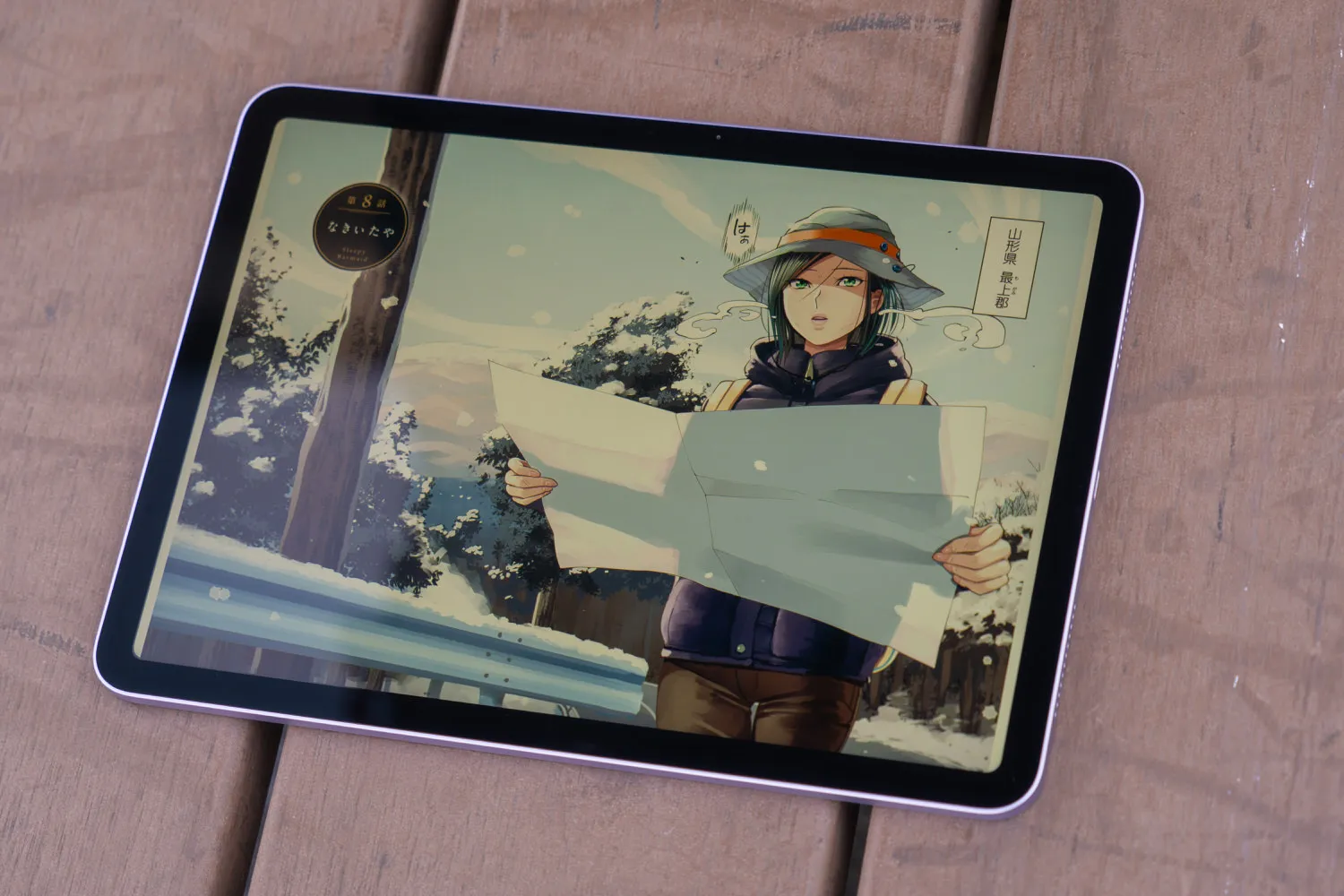
iPad Air (M3)を触ってみた筆者の意見としては、特に動画編集や画像処理などのクリエイティブな作業においては、前世代よりもスムーズな操作が可能になっていたと感じている。プロレベルのアプリケーションも快適に動作していたことから、動画視聴などのコンテンツ消費だけに留まらず、コンテンツを生み出すクリエイティブな作業だったり、ビジネス用途にも十分に対応できる、趣味の一歩先もカバーできるデバイスに仕上がっていたと思う。おそらく殆どのユーザーは、このデバイスで十分な満足できる性能だろう。

また、M3チップを搭載したにもかかわらず、最安で10万円を切る価格で購入できる点にも注目だ。上位モデルのiPad Proに近い性能を持ちつつも、7万円も安く購入できることから、単純にSoCの処理性能だけで考えるならiPad Airのコストパフォーマンスの高さが光る。
ただし、iPad Proは有機ELディスプレイによる鮮やかな映像体験や滑らかな最大120Hzのリフレッシュレート、Thunderboltアクセサリーへの対応による拡張性の高さなどSoCの処理性能以外にも優れた面があることから、これらの特徴に7万円の価値を見出すことができるかどうかがiPad Proを購入するのかiPad Airを購入するのかの分かれ目と言えるだろう。